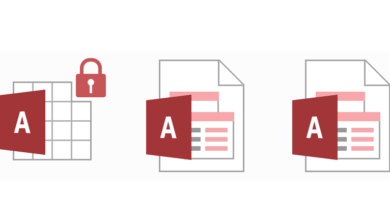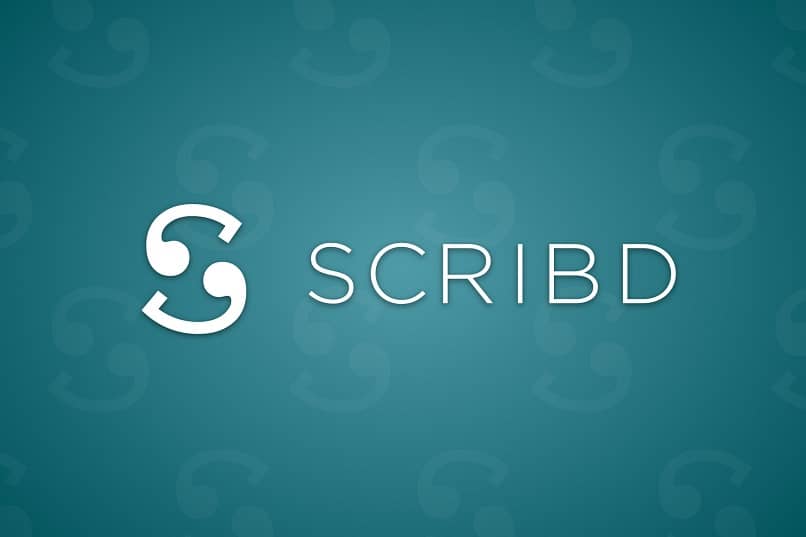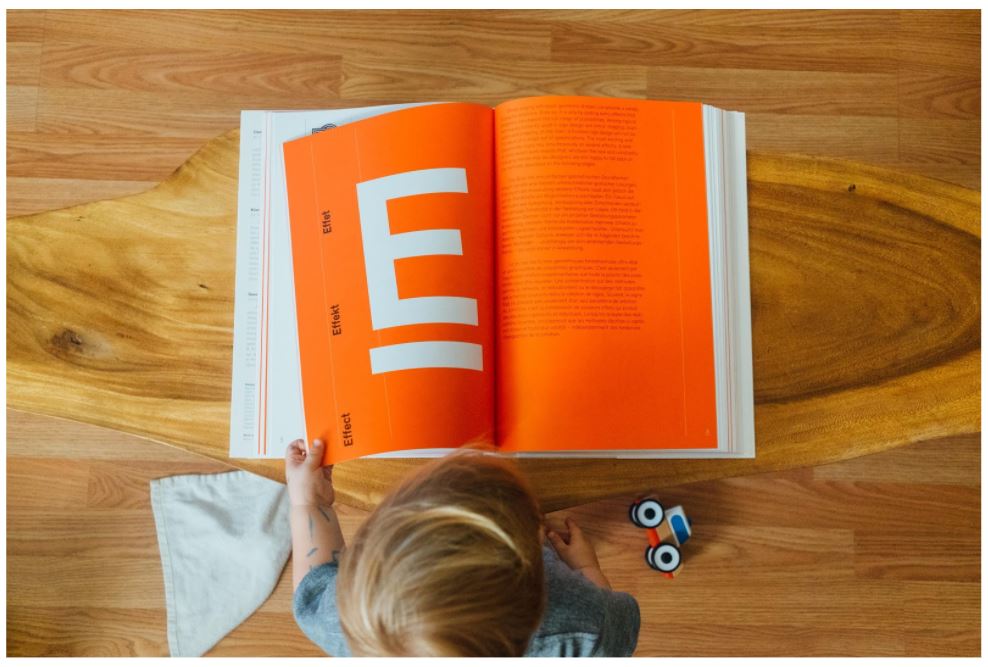كيفية قص أجزاء من شكل أو كائن ثلاثي الأبعاد مع آخر في 3D Studio Max – سهل جدًا
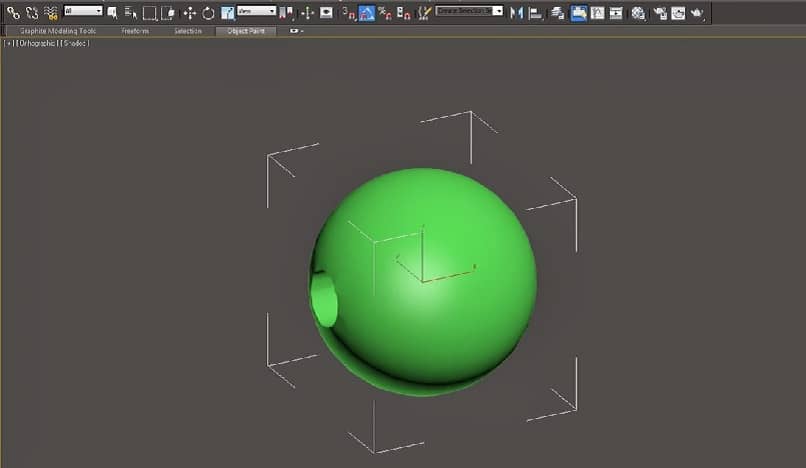
إذا كنت تنمو في عالم التصميم، فإنك توافق على أن برنامج 3D Studio Max هو أحد أفضل برامج الرسم والتصميم والنمذجة والتصور ثلاثي الأبعاد، مع العديد من الأدوات التي ستتمكن دائمًا من منح عملك أكبر قدر ممكن من الواقعية .
بالطبع، ربما كمبتدئ، مع وجود العديد من الأدوات الفريدة التي يمتلكها Studio Max، قد يكون من الصعب عليك العثور على البرنامج الدقيق للقيام بإجراء معين، مثل قص كائن ثلاثي الأبعاد مع كائن آخر. سنشرح هنا كيفية القيام بذلك، بالإضافة إلى خيارات أخرى سريعة وسهلة لقص الكائنات ثلاثية الأبعاد.
خطوة بخطوة لقص شكل أو كائن ثلاثي الأبعاد مع آخر
بعد وضع أول كائن لدينا على مستوى التصميم ، نقوم بإنشاء الكائن الجديد الذي نريد قطع الأول به ووضعه في الموضع الذي نريد إجراء القطع فيه.
- في الجزء العلوي الأيسر، انقر فوق “إنشاء” ثم انقر فوق الكائن المراد قصه
- الآن انقر على “الكائنات المركبة” ثم “ProBoolean”
- بعد ذلك، ستظهر قائمة بالخيارات على الجانب الأيمن، ابحث عن “المعلمات” هناك.
- في قائمة “Rick Booleam” انقر على “بدء الانتقاء”
- ثم اضغط على الكائن الذي سيقطع الآخر، وسوف يختفي وبالتالي سوف تحصل على القطع

هذا هو مدى سهولة قص كائن ثلاثي الأبعاد بآخر، ولكن لا تترك أمامك طريقة واحدة فقط للقيام بهذا الإجراء، سنشرح هنا طريقتين إضافيتين لقص الكائنات ثلاثية الأبعاد، وسترى أن الأمر بسيط مثل صنعه نجمة خماسية .
طريقتان لاقتصاص الكائنات ثلاثية الأبعاد في Studio Max 3D
1) استخدام أداة “Procutter”.
- في أدوات النمذجة نبحث عن “المعدل” ثم “الضوضاء”. وذلك لتعديل المستوى الذي يقع فيه الكائن
- بعد ذلك ستظهر قائمة، قم بوضع المعلمات التي تريدها للطائرة
- ثم انتقل إلى شريط الخيارات الموجود أعلى شاشتك وحدد موقع “Material Editor” ، وذلك لإضافة مادة إلى خطتنا
- الآن نحرك المستوى بالزاوية التي نريدها لقطع الجسم
- بعد ذلك انتقل إلى “المعدل” وانقر على “خريطة UVW” . وذلك لضبط المادة مع المستوى. يمكنك مساعدة نفسك مع مشاهدي Studio Max
- ثم باستخدام أداة “Procutter” نضغط على “OK” بعد ذلك، سيختفي المستوى مسببًا تأثير الاقتصاص
2) عمل خطوط باستخدام أداة “الخط” للقطع
- انتقل إلى أدوات النمذجة واضغط على الأيقونة الأولى، في القائمة التي تظهر، انقر على أداة “الخط” وارسم خطوطًا على الكائن المراد قطعه.
- بعد إنشاء الخطوط، يجب عليك البحث عن خيار “Extrude” في “Modifier” لقص الكائن.
- باستخدام خيار “اختيار كائنات المخزون” ، نختار الكائن الذي سيتم قطعه.
- الآن باستخدام أداة “Procutter” التي استخدمناها سابقًا، سنقوم بقطع الكائن وبفضل الخطوط التي قمت بإنشائها سيأخذ القطع شكله.
- الآن قم بمسح الخطوط التي قمت بإنشائها باستخدام “Extrude” وستتمكن من رؤية أن القطع كان ناجحًا.
نأمل أن تساعدك كل هذه الطرق لقص كائن ثلاثي الأبعاد في Studio Max. ضع في اعتبارك أنه مع وجود العديد من الميزات التي يتمتع بها Studio Max، قد يكون من الصعب عليك استخدامه.
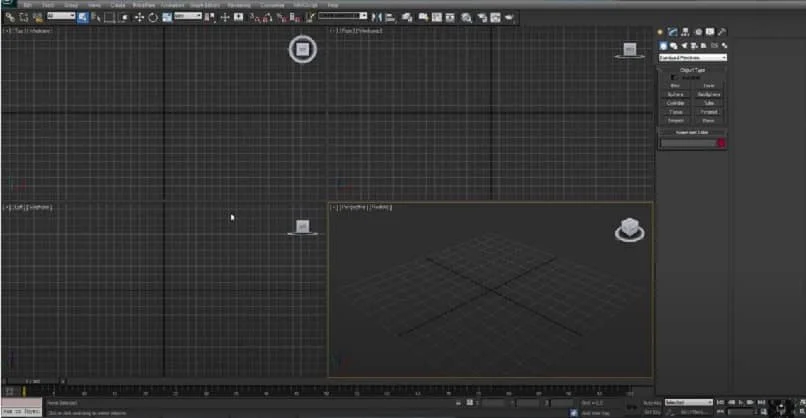
لذلك ننصحك بمتابعة أحدث المقالات التي ننشرها على صفحتنا بخصوص Studio Max. حتى تصبح أكثر مهارة في استخدام هذه الأداة وسيتميز عملك عن الباقي.
بالإضافة إلى ذلك، تسعى Autodesk دائمًا إلى تحسين كل جانب من جوانب برامجها من خلال إطلاق التحديثات باستمرار في السوق، بحيث يكون لديك كمصمم أو هاوي أفضل أدوات التصور والنمذجة ثلاثية الأبعاد في متناول يدك. انتقل إلى موقعه الرسمي لرؤية أحدث إصدار من 3D Studio Max .